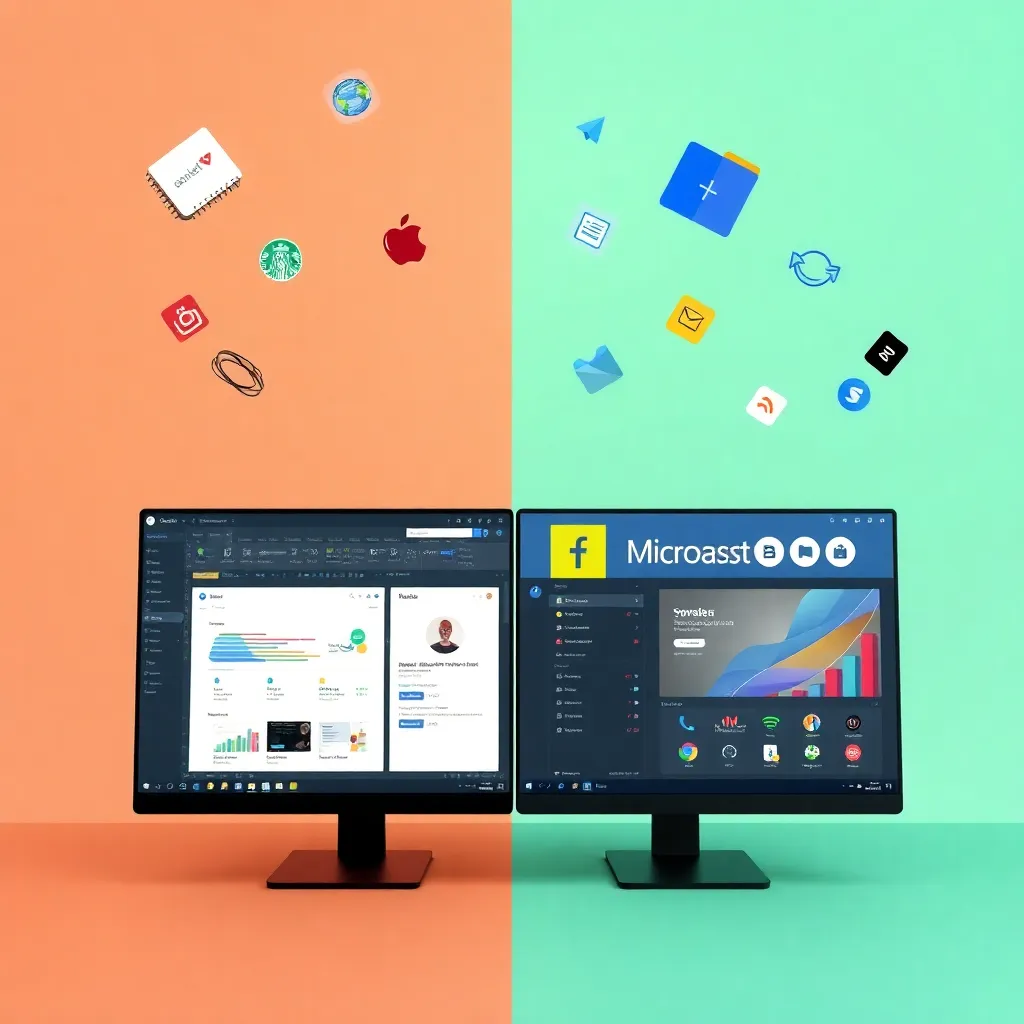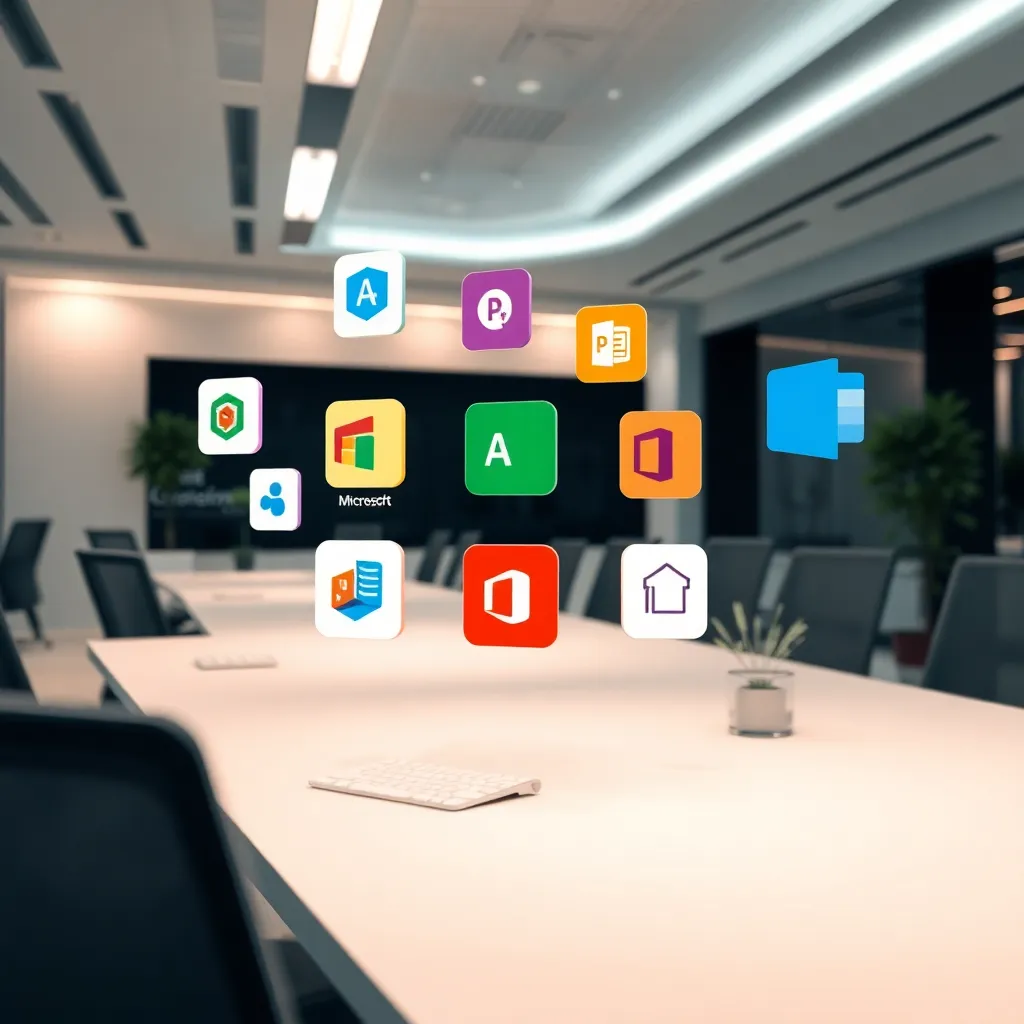Android Studio – Die offizielle Entwicklungsumgebung für Android-Apps
Android Studio ist die offizielle Entwicklungsumgebung für Android-Apps. Sie bietet die notwendigen Werkzeuge, um innovative mobile Anwendungen zu erstellen. In diesem Artikel erfahren Sie, wie Sie Android Studio einrichten, Ihr erstes Projekt starten und welche weiteren Schritte zu beachten sind. Mit klaren Anleitungen, praktischen Tipps und vielen Details erhalten Sie einen umfassenden Überblick, der Ihnen den Einstieg in die Android-App-Entwicklung erleichtert.
Systemanforderungen und Vorbereitung
Bevor Sie mit der Installation beginnen, müssen Sie sicherstellen, dass Ihr Computer die benötigten Systemanforderungen erfüllt. Für Windows-Nutzer wird ein 64-Bit-Betriebssystem ab Windows 10 empfohlen. Mac-Anwender sollten macOS 10.14 (Mojave) oder höher verwenden. Linux-Nutzer können Android Studio in den meisten 64-Bit-Distributionen nutzen.
Es ist hilfreich, folgende Punkte zu beachten:
- Genügend Arbeitsspeicher, idealerweise 8 GB oder mehr
- Schnelle Festplatte (SSD) für eine zügige Verarbeitung
- Zuverlässige Internetverbindung für den Download zusätzlicher Komponenten
Download und Installation von Android Studio
Herunterladen der Software
Besuchen Sie die offizielle Android-Entwicklerwebsite, um Android Studio herunterzuladen. Wählen Sie die Version, die zu Ihrem Betriebssystem passt. Achten Sie darauf, keine inoffiziellen Quellen zu nutzen, um Sicherheitsrisiken zu vermeiden.
Installationsprozess
Folgen Sie den Installationsanweisungen. Während der Installation haben Sie die Möglichkeit, verschiedene Komponenten auszuwählen. Es empfiehlt sich, alle vorgeschlagenen Optionen zu akzeptieren, da so eine vollständige Entwicklungsumgebung entsteht. Nach Abschluss der Installation wird ein Setup-Wizard gestartet, der Sie Schritt für Schritt durch die Konfiguration führt. Hier werden unter anderem das Android SDK, Emulatoren und diverse Build-Tools automatisch heruntergeladen. Beachten Sie, dass dieser Prozess abhängig von Ihrer Internetverbindung einige Zeit in Anspruch nehmen kann.
Erstellung und Einrichtung des ersten Projekts
Sobald Android Studio erfolgreich eingerichtet ist, können Sie mit der Erstellung Ihres ersten Projekts beginnen. Im Willkommenbildschirm klicken Sie auf „Start a new Android Studio project“. Für den ersten Einstieg empfiehlt sich die Vorlage „Empty Activity“, da sie eine minimale Struktur ohne überflüssigen Ballast bietet.
Wichtige Schritte beim Erstellen des Projekts:
- Projektname eingeben – vermeiden Sie Leerzeichen und Sonderzeichen
- Speicherort festlegen
- Programmiersprache auswählen – Kotlin wird von Google empfohlen und bietet moderne Sprachfeatures
Projektstruktur verstehen
Nach der Erstellung Ihres Projekts öffnet sich die Android Studio-Oberfläche. Im linken Bereich sehen Sie die Übersicht der Projektstruktur. Der Ordner „app“ enthält den Hauptteil Ihres Codes. In diesem Ordner befinden sich:
- Der Ordner „java“ für Ihre Kotlin- oder Java-Dateien
- Der Ordner „res“ für Ressourcen wie Layouts, Bilder und andere Dateien
Die MainActivity ist der Einstiegspunkt Ihrer App. Das zugehörige Layout finden Sie in der Datei „activity_main.xml“. Diese Dateien sind die Basis, um Ihren individuellen Code zu implementieren und das Aussehen der App zu gestalten.
Emulator einrichten und App testen
Um Ihre App zu testen, benötigen Sie entweder einen Emulator oder ein physisches Android-Gerät. Im Android Studio navigieren Sie zu „Tools“ > „AVD Manager“, um einen Emulator einzurichten. Wählen Sie „Create Virtual Device“ und folgen Sie den Anweisungen. Es wird empfohlen, ein aktuelles Android-Image zu verwenden, um Kompatibilitätsprobleme zu vermeiden.
Weitere Tipps zum erfolgreichen Testen:
- Wählen Sie Geräteprofile, die den meisten Zielgeräten entsprechen
- Nutzen Sie die verschiedenen Konfigurationsoptionen des Emulators, um unterschiedliche Bildschirmgrößen und Auflösungen zu simulieren
Erste Änderungen an der Benutzeroberfläche
Starten Sie mit der Gestaltung Ihrer App, indem Sie die Datei „activity_main.xml“ im Layout-Editor öffnen. Hier können Sie Elemente wie TextViews, Buttons oder Bilder hinzufügen. Passen Sie den Text, die Farben und die Größen an, um eine ansprechende Benutzeroberfläche zu erstellen.
In der MainActivity können Sie Code schreiben, um auf Benutzerinteraktionen zu reagieren. Beispiele für erste Änderungen:
- Hinzufügen eines TextView-Elements und Änderung des angezeigten Texts
- Einfügen eines Buttons und Schreiben von Code, der bei einem Klick darauf eine Aktion auslöst
App ausführen und debuggen
Um Ihre App auszuführen, klicken Sie auf den grünen „Run“-Button in der Toolbar. Wählen Sie den zuvor erstellten Emulator oder ein verbundenes physisches Gerät. Android Studio kompiliert die App und startet sie auf dem ausgewählten Gerät.
Debugging und Fehlerbehebung
Android Studio bietet leistungsstarke Debugging-Tools. Sie können Breakpoints setzen, indem Sie auf den linken Rand neben der Zeilennummer klicken. Starten Sie die App im Debug-Modus, um den Code schrittweise zu durchlaufen und Variablenwerte zu überprüfen. Diese Methode hilft, Fehler schnell zu identifizieren und zu beheben.
Versionskontrolle und Zusammenarbeit
Die Arbeit im Team oder auch allein profitiert von einer Versionskontrolle. Android Studio unterstützt Git direkt. Über den Menüpunkt „VCS“ > „Enable Version Control Integration“ können Sie Git aktivieren. Dies ermöglicht es Ihnen, Änderungen nachzuverfolgen, frühere Versionen wiederherzustellen und mit anderen Entwicklern zusammenzuarbeiten.
Nutzen Sie folgende Best Practices bei der Versionskontrolle:
- Regelmäßige Commits und klare Commit-Nachrichten
- Nutzung von Branches für neue Features oder Bugfixes
- Einbindung von Code-Review-Prozessen zur Qualitätssicherung
Optimierung der Ressourcen und Gradle-Konfiguration
Um die Effizienz Ihrer App zu erhöhen, sollten Sie darauf achten, dass Ressourcen optimal genutzt werden. Bevorzugen Sie Vektorgrafiken gegenüber Bitmaps, wenn möglich. Das integrierte „Resource Manager“-Tool in Android Studio hilft, die Ressourcen zu organisieren und zu verwalten.
Android Studio verwendet Gradle als Build-System. Die Dateien „build.gradle“ definieren, wie Ihre App gebaut wird. Hier können Sie Abhängigkeiten hinzufügen, Build-Konfigurationen anpassen und verschiedene Build-Typen verwalten. Eine gut konfigurierte Gradle-Datei ist essenziell, um spätere Änderungen und Erweiterungen problemlos umsetzen zu können.
Continuous Integration (CI) – Automatisierte Builds und Tests
Für größere Projekte ist es sinnvoll, Continuous Integration zu integrieren. Automatisierte Tests und Builds helfen, Änderungen frühzeitig im Entwicklungsprozess zu überprüfen. Android Studio lässt sich gut in CI-Systeme wie Jenkins oder GitLab CI einbinden. Durch automatisierte Skripte stellen Sie sicher, dass jede Änderung auf Stabilität und Funktionalität geprüft wird.
Einige Schritte zur Einrichtung von CI sind:
- Integration in Ihr Versionskontrollsystem
- Definition von Testfällen und automatisierten Build-Skripten
- Regelmäßige Ausführung der Tests, um Fehler frühzeitig zu erkennen
Performance-Analyse und Optimierung der App
Die Performance Ihrer App ist entscheidend für eine gute Benutzererfahrung. Android Studio bietet den „Profiler“, mit dem Sie CPU-, Speicher- und Netzwerknutzung überwachen können. Mithilfe dieses Tools können Sie mögliche Engpässe identifizieren und gezielt beheben.
Wichtige Punkte der Performance-Analyse:
- Überwachen Sie den Speicherverbrauch und vermeiden Sie Memory Leaks
- Analysieren Sie die CPU-Nutzung und optimieren Sie rechenintensive Prozesse
- Testen Sie die Netzwerknutzung und optimieren Sie Datenabfragen
Einbindung von Bibliotheken und Frameworks
Die Integration von Drittanbieter-Bibliotheken kann die Funktionalität Ihrer App erheblich erweitern. Android Jetpack beispielsweise bietet viele hilfreiche Bibliotheken, die den Entwicklungsprozess vereinfachen. Über die Gradle-Abhängigkeiten lassen sich diese einfach in Ihr Projekt einbinden.
Einige praktische Tipps:
- Informieren Sie sich über die Kompatibilität der Bibliotheken mit Ihrer aktuellen Android-Version
- Prüfen Sie regelmäßig, ob Updates verfügbar sind, um Sicherheitslücken zu schließen
- Testen Sie jede neue Bibliothek umfassend, bevor Sie sie in Ihr Hauptprojekt integrieren
UI-Tests und Automatisierung
Automatisierte UI-Tests sind wichtig, um sicherzustellen, dass die Benutzeroberfläche wie erwartet funktioniert. Android Studio bietet das Framework Espresso, das speziell für UI-Tests entwickelt wurde. Mit Espresso können Sie Interaktionen simulieren und sicherstellen, dass Ihre App unter verschiedenen Bedingungen stabil läuft.
Vorgehensweise bei UI-Tests:
- Schreiben Sie Tests, die typische Benutzeraktionen abbilden
- Überprüfen Sie, ob alle UI-Elemente korrekt dargestellt werden
- Nutzen Sie automatisierte Skripte, um die Tests regelmäßig auszuführen
App-Veröffentlichung und Market-Readiness
Wenn Ihre App fertig entwickelt und getestet ist, bereiten Sie sie für die Veröffentlichung vor. Android Studio ermöglicht es, einen signierten APK oder App Bundle zu erstellen. Wählen Sie dazu im Menü „Build“ > „Generate Signed Bundle / APK“ und folgen Sie den Anweisungen. Für diesen Schritt benötigen Sie einen Keystore, den Sie entweder neu erstellen oder einen vorhandenen verwenden.
Wichtige Punkte bei der Vorbereitung:
- Sichern Sie Ihren Keystore und Ihre Passwörter an einem sicheren Ort
- Stellen Sie sicher, dass alle Versionen und Abhängigkeiten aktuell sind
- Führen Sie abschließende Tests auf verschiedenen Geräten durch
Fortlaufende Weiterbildung und Community-Ressourcen
Die Android-Entwicklung verändert sich kontinuierlich. Es ist wichtig, auf dem Laufenden zu bleiben. Verfolgen Sie die offizielle Android-Dokumentation und nehmen Sie an Online-Kursen teil. Viele Foren und Communitys bieten wertvolle Tipps und Erfahrungen aus erster Hand.
Tipps zur Weiterbildung:
- Abonnieren Sie Entwickler-Blogs und Podcasts
- Besuchen Sie Entwicklerkonferenzen und Meetups
- Tauschen Sie sich in Online-Foren und auf Social-Media-Plattformen aus
Die aktive Teilnahme an der Android-Entwickler-Community ermöglicht es Ihnen, neue Techniken zu erlernen und sich über Best Practices auszutauschen. Dies kann entscheidend sein, um stets aktuelle und effiziente Ansätze in Ihrem Entwicklungsprozess zu integrieren.
Tipps für eine effektive Zusammenarbeit und Projektorganisation
Neben der technischen Umsetzung spielt auch die Organisation Ihres Projekts eine wichtige Rolle. Eine gute Planung und Struktur hilft, den Überblick zu behalten und effizient zu arbeiten. Besonders in größeren Projekten oder bei der Zusammenarbeit im Team ist eine klare Dokumentation unerlässlich.
Projektmanagement und Teamarbeit
Nutzen Sie Projektmanagement-Tools, um Aufgaben zu verteilen und Deadlines zu setzen. Regelmäßige Meetings und Code-Reviews fördern den Austausch und helfen, Probleme frühzeitig zu erkennen. Einige Vorteile einer strukturierten Teamarbeit sind:
- Verbesserte Kommunikation innerhalb des Teams
- Effizientere Fehlerbehebung durch kollektive Erfahrungen
- Bessere Einhaltung von Entwicklungsstandards und -richtlinien
Durch den Einsatz von Versionskontrollsystemen und Projektmanagement-Tools bleibt Ihr Entwicklungsvorhaben klar strukturiert, was langfristig zu einer höheren Qualität der App führt.
Häufige Fehler und Lösungsansätze in der Android-App-Entwicklung
Auch wenn moderne Entwicklungsumgebungen wie Android Studio viele Prozesse vereinfachen, können dennoch Fehler auftreten. Eine strukturierte Herangehensweise sorgt dafür, dass Probleme schnell gelöst werden können.
Typische Probleme und deren Behebung
Neben technischen Fehlern können auch Konfigurationsprobleme auftreten. Einige häufige Probleme sind:
- Fehlerhafte Gradle-Konfiguration
- Inkompatible Bibliotheksversionen
- Emulator-Probleme aufgrund unzureichender Systemressourcen
Um solche Probleme zu beheben, sollten Sie schrittweise vorgehen:
- Überprüfen Sie die Fehlermeldungen detailliert
- Konsultieren Sie die offizielle Android-Dokumentation
- Treten Sie bei Bedarf in Entwicklerforen in Kontakt mit der Community
Ein strukturierter Ansatz hilft, unnötige Zeitverluste zu vermeiden und den Entwicklungsprozess kontinuierlich zu verbessern.
Zukunft der Android-Entwicklung
Die Android-Entwicklung ist ein dynamisches Feld, das sich ständig weiterentwickelt. Neue Technologien und Frameworks eröffnen regelmäßig innovative Möglichkeiten. Entwickler sollten sich daher auf zukünftige Veränderungen einstellen und flexibel bleiben.
Einige Trends, die die Zukunft der Android-Entwicklung prägen, sind:
- Vermehrte Nutzung von Kotlin als bevorzugte Programmiersprache
- Integration von künstlicher Intelligenz und Machine Learning in mobile Apps
- Erweiterte Unterstützung durch neue Android-Versionen und verbesserte Sicherheitsstandards
Indem Sie sich kontinuierlich fortbilden und offen für neue Technologien bleiben, können Sie Ihre Projekte zukunftssicher gestalten und den sich ständig ändernden Anforderungen des Marktes gerecht werden.
Schlussbetrachtung
Mit Android Studio verfügen Sie über ein mächtiges Werkzeug, das den gesamten Entwicklungsprozess unterstützt. Von der Installation über die Einrichtung und das Debugging bis hin zur Veröffentlichung Ihrer App bietet die Entwicklungsumgebung alle Funktionen, die Sie zur Umsetzung Ihrer Ideen benötigen. Eine strukturierte Arbeitsweise, kontinuierliche Weiterbildung und eine gute Organisation sind die Schlüssel zum Erfolg in der Android-App-Entwicklung.
Nutzen Sie die zahlreichen Ressourcen, die Ihnen zur Verfügung stehen, und scheuen Sie sich nicht, Neues auszuprobieren. Mit Geduld, Übung und dem richtigen Know-how werden auch komplexe Projekte machbar. Setzen Sie auf kontinuierliche Verbesserung und bleiben Sie in Kontakt mit anderen Entwicklern. So sichern Sie nicht nur die Qualität Ihrer Projekte, sondern auch Ihre persönliche Weiterentwicklung als Entwickler.
Android Studio ist ideal für Einsteiger und erfahrene Entwickler gleichermaßen. Wenn Sie regelmäßig an Ihren Projekten arbeiten und die unterschiedlichen Aspekte – von Code-Qualität über Design bis hin zur Performance – berücksichtigen, werden Sie feststellen, dass das Erstellen von Apps nicht nur eine technische Herausforderung, sondern auch ein kreativer Prozess ist. Probieren Sie neue Ansätze aus, experimentieren Sie mit verschiedenen Technologien und bauen Sie Ihr Wissen kontinuierlich aus. Der Austausch mit der Community und die Teilnahme an Projekten tragen dazu bei, dass Sie immer auf dem neuesten Stand bleiben.